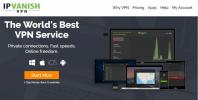Suorita useita Kodi -rakennuksia Fire Stickillä
Kodi-sivun lataaminen Fire TV- tai Fire Stick -laitteeseesi on yksi parhaista tavoista päästä elokuvien ja TV-ohjelmien streamiin. Se on ilmainen, sitä on helppo käyttää, ja sen asentaminen ei vie tietotekniikan neroa. Kodi toimii niin hyvin Fire TV Stick -sovelluksessa, että voit asentaa useita rakennuksia viihdevaihtoehtojesi maksimoimiseksi. Miksi pysähtyä yhteen suoratoistoasetukseen, kun sinulla voi olla kaksi, kolme tai kymmenen?
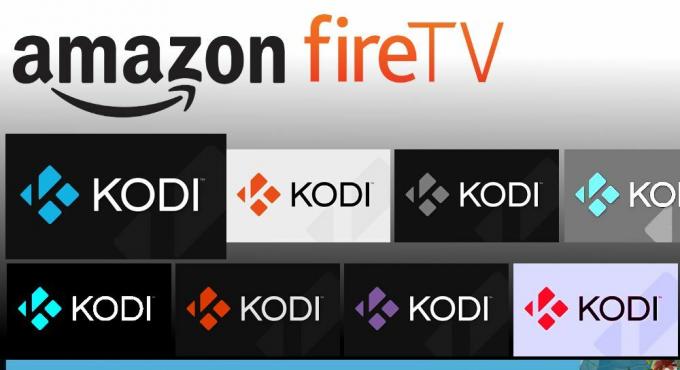
30 päivän rahat takaisin -takuu
Pysy turvassa suojatulla VPN: llä
Ei ole koskaan ollut tärkeätä pitää silmällä henkilökohtaisia tietojasi. Tietomme lähetetään rutiininomaisesti ympäri maailmaa salaamattomina ja suojaamattomina, mikä tekee siitä helpon valtion virastoille seurataksesi meitä, Internet-palveluntarjoajat myyvät yksityisiä tietoja ja hakkerit varastamaan henkilöllisyytemme, kaikki ilman kenenkään tietoa. Jopa laitteet, kuten Fire TV, lähettävät henkilökohtaisia tietoja, joita voidaan käyttää tunnistamaan henkilöllisyyttäsi!
Hyvällä aktiivisella VPN: llä voit kuitenkin pysyä turvassa ja kuulostaa Internetissä. VPN: t luovat yksityisen salaustunnelin laitteen ja Internetin välillä. Kanssa salatut tiedot kukaan ei voi kertoa kuka olet tai mitä videoita suoratoistat edes Fire TV: ssä, älypuhelimissa ja pelilaitteissa. Ainoa mitä sinun täytyy tehdä, on löytää oikea palvelu ja antaa sen toimia taustalla. Olemme sisällyttäneet alla suositelun VPN: n, joka auttaa sinua aloittamisessa.
IPVanish - Kevyt ja nopea

IPVanish on täydellinen pitämään sinut turvassa Fire TV: n käytön aikana. Se on yksi nopeimmista VPN-yhteyksistä ympäri, ja se käyttää yli 950 solmun verkkoa 60 eri sijainnissa viiveettömien yhteyksien tarjoamiseen ympäri maailmaa. Tiedot lukitaan 256-bittisellä AES-salauksella, DNS-vuodonsuojauksella, automaattisella tappikytkimellä ja IPVanishilla on tiukka nollakirjauskäytäntö kaikelle liikenteelle, ja varmistaa, että mitään tekemääsi ei koskaan tallenneta heidän liikenteeseen palvelimia.
IPVanish sopii ainutlaatuisesti Fire TV -käyttäjille. Sovellus ei ole vain kevyt ja nopea, vaan voit myös asentaa sen suoraan Amazon-sovelluskaupasta ilman sivun lataamista.
IPVanish tarjoaa 7 päivän rahat takaisin -takuun, mikä tarkoittaa, että sinulla on viikko testata sitä riskittömästi. Huomatkaa että Riippuvuusvinkkejä lukijat voivat säästää valtava 60% täällä IPVanishin vuosisuunnitelmasta, laskemalla kuukausittainen hinta vain 4,87 dollariin kuukaudessa.
Useita Kodi rakentaa Fire TV: hen
Rakastat Kodia, eikö niin? Niin paljon, että et voi elää vain yhden rakennuksen kanssa, tarvitset kaksi tai kolme, jotta pääset läpi päivän! Fire-laitteeseesi voi asentaa useita eri tapoja. Ennen kuin sukellat, lue alla olevat tiedot ja varmista, että olet valmis monenlaista rakentamista varten.
Tietoja Kodi Builds
Kodi on avoimen lähdekoodin ohjelmisto, mikä tarkoittaa, että kuka tahansa voi luoda lisäosia tai jopa mukautettuja versioita pääsovelluksesta. Kodi-yhteisö on omaksunut tämän ominaisuuden ja käyttänyt sitä luomaan teemoitettuja nahkoja, jotka tunnetaan nimellä rakentaa. Kodi-rakennukset sisältävät räätälöityjä asetteluja, uusia valikkokohteita ja esiasennettua sisältöä, jotka kaikki ovat valmiina menemään heti asennuksen jälkeen. Se on kuin saada täysin erilainen versio Kodista, mutta samoilla hienoilla ominaisuuksilla.
Kodi-rakennuksia on monenlaisia tyylejä ja käyttötarkoituksia varten. Asennuksesi on täysin sinun tehtäväsi. Muutamia ehdotuksia on tutustu ominaisuusartikkeliin joihinkin vuoden 2018 parhaat Kodi-rakennukset.
Sivulataus Fire Stickillä
Koska Kodi ei ole asennettavissa suoraan Fire TV: hen, sinun on tehtävä jotain, jota kutsutaan sivulataukseksi, jotta se saadaan käyntiin. Sivukuormitus on täysin turvallista, ja väitetysti jopa Amazon itse tukee sitä. Sinun ei tarvitse tehdä laitteistoa hakkerointiin tai jaileihin. Sen sijaan sivulataus on yksinkertainen prosessi kolmansien osapuolten sovellusten asentamiseksi toissijaisilla resursseilla. Voit jopa sivulata YouTube Fire TV: ssä!
On olemassa useita tapoja sivulata Kodi Fire TV: lläsi. Kaikki ovat ilmaisia, ja suurin osa niistä on helppo tehdä muutamassa minuutissa. Käsittelemme joitain alla olevia perusteita, mutta on hyvä idea tutustua prosessiin ennen aloittamista. Useiden Kodi-rakennusten asentaminen tarkoittaa Kodi-sivun lataamista useita kertoja, joten mitä enemmän tiedät, sitä helpompaa se on.
Avaruusrajoitukset
Muista, että Fire Stick -laitteita ei ole tarkoitettu raskaiden sivujen lataamiseen. Sinulla ei ole paljon säilytystilaa työskennellä, ja Kodi-rakennukset voivat viedä tonni tilaa. Fire Stickeillä on 8 Gt sisäistä tallennustilaa, josta suuri osa vie käyttöjärjestelmä, välimuisti ja Amazonin oletusvalinta sovelluksia. Jotkut Kodi-rakennukset voivat olla kooltaan satoja megatavua, mikä tarkoittaa, että sinun pitäisi asentaa vain yksi tai kaksi kopiota Fire-laitteeseesi, jos se on mahdollista. Tilan loppuminen voi tehdä Fire TV: stä viiveen, vähentämällä suoratoistotehokkuutta lähes nollaan.
Useiden Kodi Builds -sovellusten asentaminen tulitikulle
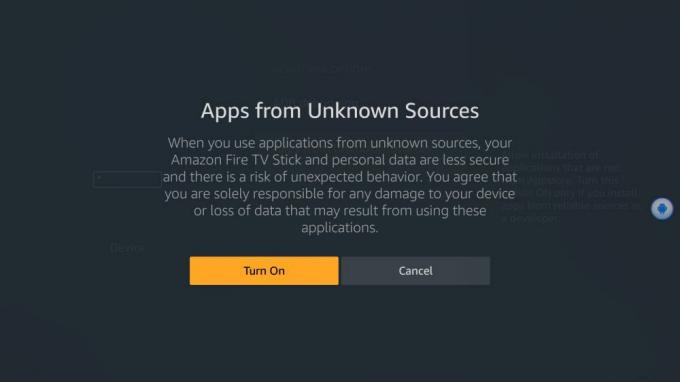
Uusien sovellusten hankkiminen Fire TV: lle tarkoittaa niiden asentamista sovelluskaupasta tai sivujen lataamista itse. Entisen tapauksessa sinulla voi olla vain yksi kopio aktiivisena kerrallaan. Jälkimmäisen kanssa voit kuitenkin asentaa useita versioita helposti. Koska Kodi-rakennuksia ei ole saatavana Amazon Appstoren kautta, joudut lataamaan ne yksittäin.
Kodin asentaminen ei ole vaikeaa, mutta tarvitset vähän aikaa saadaksesi työn oikein. Alla on helpoin ja suosituin tapa saada Kodi Fire TV: si. Noudata ohjeita ja voit asentaa useita rakennuksia heti.
Käynnistä ensin ulkoiset lataukset
Fire TV: ssä on sisäänrakennettu vaihtoehto, jonka avulla voit ladata sisältöä sivulle. Se on oletuksena poistettu käytöstä, joten jos yrität asentaa laatikosta, saat virheen. Noudata alla olevia vaiheita salliaksesi sivulatauksen, ja voit asentaa Kodin ja minkä tahansa määrän muita sovelluksia helposti.
- Mene omaan Fire TV Stick -asetussivun joka sijaitsee kotivalikon yläosassa.
- Vieritä oikealle ja valitse Laite
- Siirry alas kohtaan Kehittäjävaihtoehdot
- Aseta Sovellukset tuntemattomista lähteistä päälle.
- Hyväksy varoitusviesti ulkoisten sovellusten asentamisesta.
Menetelmä 1 - DroidAdmin
DroidAdmin on ainutlaatuinen palvelu, jonka avulla voit luoda räätälöityjä tiedostojen latausvarastot tietokoneeltasi ja asentaa ne mihin tahansa Android-laitteeseen, mukaan lukien Fire TV ja Fire Stick. Tämä antaa sinulle uskomattoman paljon vapautta ja poistaa suurimman osan turhautumisesta, joka liittyy Fire Stick -sisällön sivulataukseen.
Vaihe 1 - Asenna DroidAdmin
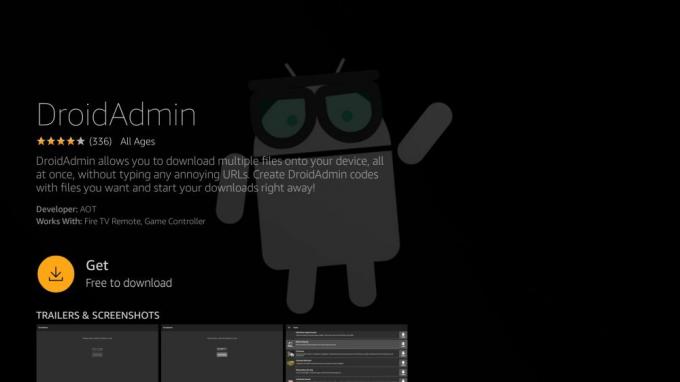
DroidAdmin on saatavana ilmaiseksi Amazonin sovelluskaupassa. Asenna se yksinkertaisesti mene Fire TV: si, Klikkaa Hae -kuvaketta ja ala sitten kirjoittaa nimeä. Voit myös lähetä se laitteellesi Amazon-kaupasta tietokoneesi selaimella. Voit suorittaa DroidAdminin heti, mutta et saa siitä paljon hyötyä. Tiedostojen lataamiseksi sinun on kirjoitettava mukautettu koodi, jonka luomme alla.
Vaihe 2 - Asenna DroidAdmin

Jotta voit todella käyttää DroidAdminia, sinun on istuttava tietokoneellasi ja luotava mukautettu sovelluskauppa. Vieraile DroidAdmin-verkkosivusto ja napsauta vihreä “Luo koodi” -painike huipulla. Kirjoita sähköpostiosoite ja salasana tilin luomiseksi.
Nyt kun olet kirjautunut sisään, lisäämme joitain tiedostoja. Napsauta vihreää "Luo uusi kokoonpano" -painiketta näytön alareunassa. Sinut viedään uudelle näytölle, jossa on muutama tyhjä ruutu. Kirjoita a tiedoston nimi olet lähettämässä valinnaisen kuvauksen mukana. Älä kirjoita vain joitain satunnaisia kirjaimia, sinun on viitattava tähän myöhemmin Fire-laitteessasi.
Tallenna uusi kokoonpano ja DroidAdmin-verkkosivusto vie sinut takaisin kojelautaan. Etsi sininen ikkuna määritysnimelläsi ja napsauta sitten vihreää Luo tiedostoja -painike.
Nyt on aika lisätä sisältöä. Täytä nimi- ja kuvausruudut Kodi-rakennuksella, jonka haluat lisätä. Älä taaskään älä unohda yksityiskohtia, tarvitset sitä myöhemmin. Seuraava, lisää suora latauslinkki rakennustiedostoon. Älä käytä URL-osoitteita, jotka päättyvät HTML- tai PHP-muotoon, äläkä käytä myöskään kansioosoitteita. Sinun on linkitettävä suoraan rakennukseen, jotta jos napsautit linkkiä, tiedosto alkaisi ladata heti. Samalla lailla, lisää suora URL-osoite logo-kuvaan tiedosto (valinnainen, mutta mukava), napsauta sitten tallentaa lisätäksesi rakenteen luetteloon.
Hyvä valinnainen vaihe DroidAdmin-kokoonpanon varmentamiseksi tulevaisuudessa on ladata rakennustiedostot aiot käyttää ja ladata niitä palveluun, kuten Dropbox tai Google Drive, ja linkittää ne suoraan siellä. Tämän tekeminen varmistaa, että mukautettu sovellusliikkeesi toimii, vaikka rakennus muuttaa sijaintia, mitä he usein tekevät.
Toista yllä oleva toimenpide kohtaan lisää lisää rakennuksia DroidAdmin-kokoonpanoon. Lisää niin monta kuin haluat, se vie vain sekunnin. Ainakin sinun on tehtävä tämä niiden rakennusten suhteen, jotka aiot asentaa Fire TV Stick -sovellukseen.
Vaihe 3 - rakennusten asennus
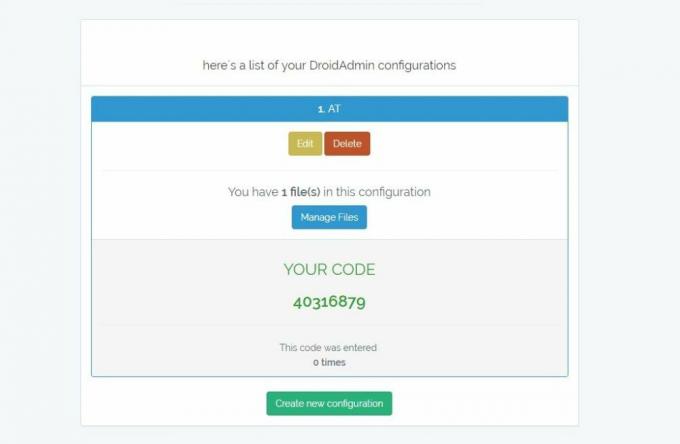
Kun DroidAdmin on asennettu, helppo osa alkaa. Ensimmäinen, Huomaa kokoonpanossa mainittu koodi loit. Sen pitäisi olla kahdeksan numeroa pitkä, jotain tällaista: 40316879. Ota tämä koodi ja mene Fire Stickisi. Käynnistä DroidAdmin ja Syötä koodi laatikossa. Hetken kuluttua näet edellisessä vaiheessa lisäämäsi tiedostot. Nyt sinun tarvitsee vain tehdä Valitse Kodi-rakennus haluat lisätä, napsauta kaukosäädintä ja aloita lataus.
DroidAdmin käynnistää asennusohjelman joka kerta, kun lataus on valmis. Lisää haluamasi rakennukset yksitellen ja kun olet valmis, poistu vain takaisin Fire Stickin päävalikkoon. Sinun pitäisi nähdä mukautettu Kodi rakentaa valmiina ja odottaa!
Tapa 2 - Downloader-sovellus

Ilmainen Downloader-sovellus on kuollut-yksinkertainen tapa asentaa sisältöä suoraan Fire TV: hen omasta käyttöliittymästään. Sinun on tehtävä joitain konekirjoituksia saadaksesi sen toimimaan, mikä voi olla tuskaa ohjelmistonäppäimistön kaukosäätimellä. Se on kuitenkin helppo käyttää ja tekee useiden Kodi-rakennusten lisäämisestä mahdollisimman yksinkertaisen.
- Avaa Amazon-myymälä Fire TV: lläsi.
- Etsiä Downloader ja asenna ohjelma.
- Kun se asentuu, siirry toiseen laitteeseen ja etsi suora Kodi-rakennuksen URL-osoite haluat asentaa. Varmista, että se päättyy .apk-tiedostoon, muuten se ei toimi.
- Avaa Downloader ja kirjoita URL-osoite.
- Lataa tiedosto Downloaderin kautta. Kun olet valmis, voit asentaa sen valitsemalla käyttöliittymässä ”Tiedostot”.
- Toista prosessi jokaisen uuden rakenteen kanssa, jonka haluat lisätä.
- Sivuladatut Kodi-rakennukset ilmestyvät Fire Stick -sivullesi valmiiksi suoratoistoa varten.
Tapa 3 - adbLink

adbLink on ilmainen kolmannen osapuolen ohjelma, joka toimii työpöytäympäristöissä, kuten Windows, Mac ja Linux. Se muodostaa yhteyden Fire TV: hen Wi-Fi-yhteydellä ja sitä voidaan käyttää hallitsemaan asennettuja ohjelmia, kuten Kodi, hiiren ja näppäimistön avulla. Se voi olla aluksi pelottavaa, mutta kun adbLink on määritetty, se on ylivoimaisesti nopein tapa ladata sovelluksia sivuille tai asentaa uusia Kodi-rakenteita.
- Siirry Fire TV -tarrasi kohdalle Asetukset> Tietoja - Verkko ja kirjoita laitteesi IP-osoite muistiin.
- Käy tietokoneellasi adbLink verkkosivustolle ja lataa ohjelma käyttöjärjestelmällesi.
- Juokse ja asenna adbLink.
- Napsauta adbLinkissä ”uusi” laiteruudun vieressä ja lisää Fire TV-tikku.
- Kirjoita seuraavaan ikkunaan a ainutlaatuinen kuvaus ja Fire TV Stick -laitteesi IP-osoite.
- PC: lläsi lataa lisättävät Kodi-rakennukset palotikkuun. Varmista, että ne ovat apk-tiedostoja, muuten ne eivät toimi.
- Napsauta adbLinkissä ”Asenna APK” painiketta.
- Siirry lataamasi tiedostoon ja napsauta “ok”
- adbLink asentaa sovelluksen automaattisesti Fire TV -laitteeseesi.
- Asenna kaikki haluamasi rakennukset, siirry sitten Fire Stick -laitteeseesi ja käynnistä ne päävalikosta.
Rakennusten viimeistely
Riippumatta siitä, mitä menetelmää käytät yllä, useimpien Kodi-rakennusten täytyy viimeistellä asennus ennen kuin voit aloittaa suoratoiston. Tämä on yksinkertainen asia käynnistää yksittäinen sovellus, vahvistaa kaikki automaattisesti avautuvat latausviestit ja antaa Kodin noutaa tiedostojaan. Ole valmis odottamaan jopa puoli tuntia rakennusten valmistumista, koska ne voivat olla suuria latauksia.
Poista Kodi Builds ja poista se
Kun olet saanut rakennuksesi asennettuna, on aika mukauttaa ne streaming-tarpeitasi vastaavaksi. Ehkä pieni nopeuden lisääminen on kunnossa, ehkä uusia arkistoja, tai ehkä on aika poistaa rakennus tai kaksi ja keskittyä suosikkeihisi.
Nopeuta Kodi
Kodi-rakennukset ovat fantastisia, mutta heillä on maine hitaudesta etenkin Fire-laitteissa. Onneksi on joitain vinkkejä ja temppuja, joita voit käyttää videovälimuistin tyhjentämiseen, valikkokohtien nopeuttamiseen ja muuhun. Katso oppaamme virtaviivaista Kodi aloittaaksesi asiat, katso sitten joitain lisää parannuksia ottaa takaisin Kodi-nopeutesi.
Asenna uudet arkistot
Kodi-rakennuksissa on yleensä terveellinen valikoima arkistoja. Uusia julkaistaan kuitenkin koko ajan, sisältäen uusia suoratoistolähteitä, live-tapahtumia ja parempaa tukea korkealaatuiselle tilaustyypille. Sinun on pysyttävä Kodi-julkaisujen kärjessä, jotta asennus pysyy terveenä. Tätä varten tutustu tuotevalikoimaamme parhaat Kodi-arkistot vuodelle 2018. Asenna niin monta kuin haluat, tartu joihinkin lisäosiin, istu sitten alas ja virtauta.
Buildsin asennuksen poistaminen
Ehkä menit hieman hulluksi rakennusten suhteen, tai ehkä et vain käytä ainutlaatuisia versioita niin usein kuin odotit. Joko niin, se on mukavaa ja helppoa poistaa Kodi-rakennukset Fire TV: stäsi. Itse asiassa olemme luoneet täydellisen oppaan aiheesta kuinka poistaa rakennukset ja puhdistaa Kodi.
Fire Sticksillä sinulla on myös vaihtoehtoinen vaihtoehto: suora asennuksen poisto. Noudata alla olevia vaiheita laitteen sisäisen ohjelmanhallinnan avulla Kodi-rakennusten poistamiseksi yksi kerrallaan.
- Valitse Fire TV: n päävalikosta asetukset ylävalikosta.
- Vieritä oikealle ja napsauta Sovellukset, jonka jälkeen Hallitse asennettuja sovelluksia.
- Siirry alaspäin, kunnes näet Kodi rakentuvan luetteloon.
- Valitse sovellus ja valitse sitten Uninstall seuraavasta näytöstä.
- Vahvistamisen jälkeen Fire TV poistaa sovelluksen laitteeltasi.
johtopäätös
Onko Fire TV: si täynnä Kodi-rakennuksia ja olet valmis streamiin? Kodi-ympäristö on upea tapa laajentaa viihdemahdollisuuksiasi mielikuvituksen ulkopuolelle. Rakennusten avulla on helppo käyttää uusia elokuvia ja TV-ohjelmia joutumatta myös vaivaamaan repo-URL-osoitteita ja rikkoutuneita lisäosia. Ainoa, mitä jäljellä on, on tyytyä mukavaan, makeaseen elokuvateatteriin Fire TV: n kanssa!
Haku
Uusimmat Viestit
Kuinka katsella Sunday Night -jalkapalloa ulkomailta (Yhdysvaltojen ulkopuolella)
Uusi NFL-kausi on edessä, ja se tarkoittaa Sunnuntaiyön jalkapallo ...
Parhaat Kodi-rakennukset Fire Stickille ja FireTV: lle (vahvistettu toimimaan vuonna 2020)
Amazon Fire TV- ja Fire Stick -laitteet ovat parhaita tapoja suorat...
Fire TV -guru rakennetaan Kodille: Kuinka asentaa ja kuinka käyttää sitä
Kodin käyttäminen yksittäisten lisäosien kanssa voi olla turhauttav...